如何请求一个聪明的帐户
客观
Cisco聪明软件准许是一种新的思维方式准许。它简化在使的企业间的准许经验更加容易购买,配置,跟踪和更新Cisco软件。它提供公开性到许可证所有权和消耗通过单个,简单的用户界面。
一个聪明的帐户提供您的组织以能力管理及控制对Cisco软件许可证和权利的用户访问。由此聪明的帐户的核准的启动,您同意您被核准创建帐户和代表您的组织管理产品和服务权利、许可证协议和用户访问对帐户。Cisco合作伙伴可能不代表用户核准帐户创建。
一个新的聪明的帐户的创建是一个一次性事件,并且用户的随后的管理是通过工具提供的功能。此条款提供指令关于怎样请求一个聪明的帐户。
请求聪明的帐户
要请求一个聪明的帐户,请采取以下步骤:
步骤1.使用您的Web浏览器,访问https://software.cisco.com。
步骤2.日志到一个现有的帐户里。

Note:如果没有一个帐户,请通过当前点击寄存器创建新的。

第3.步。在管理下,请点击请求一个聪明的帐户。

步骤4.选择聪明的帐户的种类创建。

选项是:
- 是,我有代表的权限我的公司,并且请核准启动—要求协议的单个聪明的帐户代表您的公司。通过创建此聪明的帐户,您赞成授权代表您的组织创建和管理产品和服务权利、用户和角色。如果此选项被选择,请跳到第7.步。
- 应该通知不,人下面指定核准启动—请代表别人创建帐户。
Note:在本例中,没有被选择。
第5.步(可选)在电子邮件地址字段输入您的公司电子邮件地址。

Note:在本例中,使用ccoesup@ccoesup.com。
第6.步(可选)输入消息给帐户创建者在消息对创建者字段。

Note:在本例中,使用帐户请求。
第7.步(可选)帐户域标识在帐户域标识地区自动地显示。如果喜欢编辑帐户域标识,请点击编辑。

步骤8.输入客户名在客户名字段。

Note:在本例中,使用CCO Esup, Inc。
步骤9.点击继续。

如果在第3步是选择了,您应该收到被发送消息的访问请求。

如果选择了不在第3步,您将重定向对公司信息(可选的)页。
第10.步(可选的)检查当前提供此信息复选框的精选更新公司有关的信息。否则,请跳到第17步。

顶层域名显示您的域标识。
第11.步(可选)在公司/组织名字字段输入公司名称。

Note:在本例中,使用CCO Esup, Inc。
步骤12。(可选)从国家下拉列表请选择国家。

Note:在本例中,美国被选择。
第13步。(可选)请输入地址在地址和Address2字段。

Note:在本例中, Cisco使用示例通道。
步骤14。(可选)请输入城市的名字在城市字段。

Note:在本例中,使用尔湾。
第15步。(可选)从州/省/地区下拉列表请选择状态、省或者区域。

Note:在本例中,加利福尼亚被选择。
第16步。(可选)请输入邮政编码或邮政编码在邮政编码/邮政编码字段。

Note:在本例中,使用92617。
第17步。(可选)请点击继续。

第18步。(可选)您能提名自己或其他用户作为一个聪明的帐户管理员。输入用户的电子邮件地址在其他用户字段的i请求访问。
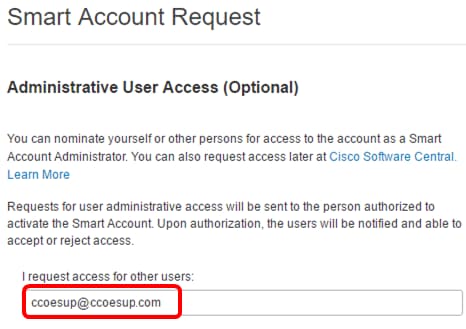
第19步。(可选)请检查i请求访问我自己复选框,如果喜欢是聪明的帐户管理员。

第20步。点击继续。
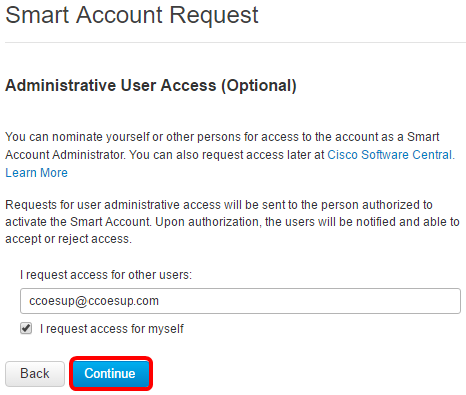
第21步。(可选)请查看信息然后点击SUBMIT请求。

帐户请求为帐户域标识的审批将是待定的。一个随后的电子邮件将被发送到请求方完成设置进程。
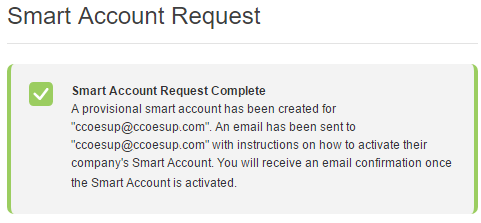
您应该为一个聪明的帐户顺利地当前请求了。
 反馈
反馈